и§ЈеҶіTeamsдёӯзҡ„йҹійў‘е’Ңи§Ҷйў‘й—®йўҳпјҢеҸҜд»ҘйҖҡиҝҮзЎ®дҝқзҪ‘з»ңзЁіе®ҡгҖҒдҪҝз”ЁжңүзәҝиҝһжҺҘгҖҒжӣҙж–°йҹіи§Ҷйў‘й©ұеҠЁзЁӢеәҸе’ҢTeamsзүҲжң¬жқҘжҸҗй«ҳжҖ§иғҪгҖӮжЈҖжҹҘйҹійў‘и®ҫеӨҮиҝһжҺҘгҖҒи°ғж•ҙи®ҫзҪ®е№¶йҖүжӢ©жӯЈзЎ®зҡ„и®ҫеӨҮеҸҜйҒҝе…Қйҹійў‘ж— жі•ж’ӯж”ҫжҲ–еӣһйҹій—®йўҳгҖӮеҰӮжһңи§Ҷйў‘еҠ иҪҪзј“ж…ўжҲ–дёҚеҗҢжӯҘпјҢе°қиҜ•йҮҚеҗҜеә”з”ЁжҲ–е…ій—ӯеҗҺеҸ°еә”з”ЁзЁӢеәҸпјҢдјҳеҢ–и®ҫеӨҮжҖ§иғҪе’ҢзҪ‘з»ңеёҰе®ҪгҖӮ
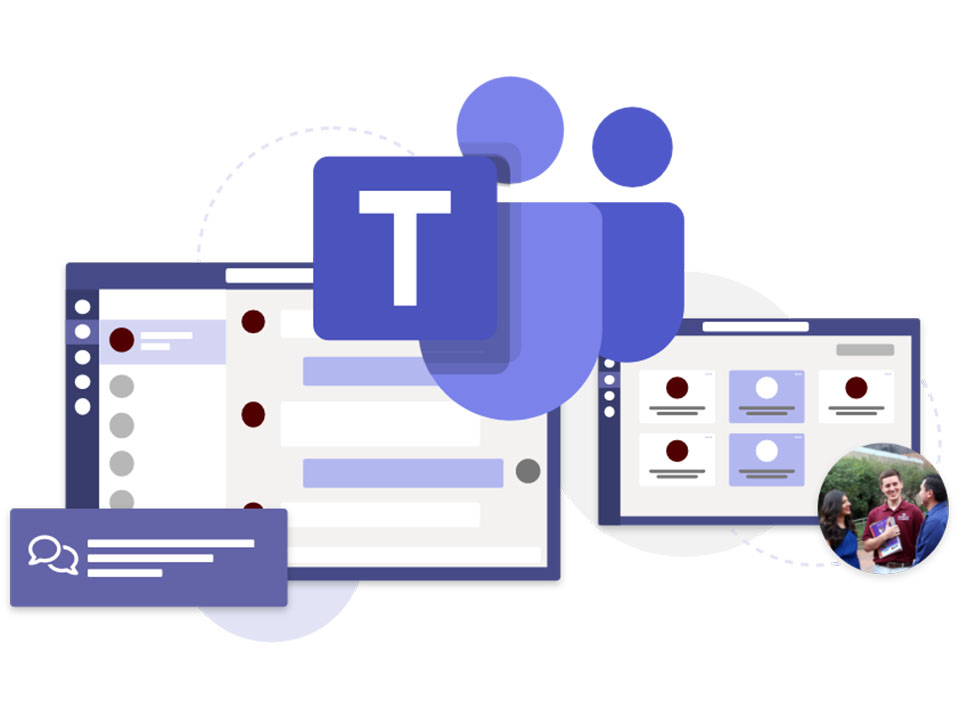
жЈҖжҹҘе’ҢдјҳеҢ–Teamsзҡ„йҹійў‘и®ҫзҪ®
еҰӮдҪ•жЈҖжҹҘе’Ңи°ғж•ҙTeamsдёӯзҡ„йҹійў‘и®ҫеӨҮ
-
жЈҖжҹҘйҹійў‘и®ҫеӨҮзҡ„иҝһжҺҘзҠ¶жҖҒпјҡеңЁTeamsдёӯпјҢйҰ–е…ҲзЎ®дҝқйҹійў‘и®ҫеӨҮпјҲеҰӮйәҰе…ӢйЈҺгҖҒиҖіжңәжҲ–жү¬еЈ°еҷЁпјүе·ІжӯЈзЎ®иҝһжҺҘ并被иҜҶеҲ«гҖӮеҸҜд»ҘйҖҡиҝҮзӮ№еҮ»Teamsеә”з”ЁеҸідёҠи§’зҡ„дёӘдәәеӨҙеғҸпјҢйҖүжӢ©вҖңи®ҫзҪ®вҖқиҝӣе…ҘвҖңи®ҫеӨҮвҖқйҖүйЎ№еҚЎпјҢжҹҘзңӢеҪ“еүҚйҖүе®ҡзҡ„йҹійў‘и®ҫеӨҮжҳҜеҗҰдёәй»ҳи®Өи®ҫеӨҮгҖӮеҰӮжһңи®ҫеӨҮжІЎжңүеҲ—еҮәжҲ–жІЎжңүйҖүдёӯпјҢеҸҜд»Ҙе°қиҜ•йҮҚж–°иҝһжҺҘи®ҫеӨҮжҲ–йҖүжӢ©жӯЈзЎ®зҡ„и®ҫеӨҮиҝӣиЎҢи®ҫзҪ®гҖӮзЎ®дҝқи®ҫеӨҮзҡ„硬件иҝһжҺҘжІЎжңүжқҫеҠЁпјҢе°Өе…¶жҳҜеҜ№дәҺUSBжҺҘеҸЈзҡ„и®ҫеӨҮгҖӮ
-
жөӢиҜ•йҹійў‘и®ҫеӨҮжҳҜеҗҰжӯЈеёёе·ҘдҪңпјҡеңЁвҖңи®ҫеӨҮвҖқи®ҫзҪ®йЎөйқўпјҢеҸҜд»ҘиҝӣиЎҢйҹійў‘и®ҫеӨҮзҡ„жөӢиҜ•гҖӮзӮ№еҮ»вҖңжөӢиҜ•йәҰе…ӢйЈҺвҖқжҢүй’®пјҢжҹҘзңӢжҳҜеҗҰжңүеЈ°йҹідј е…ҘпјҢзЎ®дҝқйәҰе…ӢйЈҺжӯЈеёёе·ҘдҪңгҖӮеҗҢж ·пјҢжөӢиҜ•жү¬еЈ°еҷЁиҫ“еҮәпјҢзЎ®дҝқеҗ¬еҲ°жё…жҷ°зҡ„еЈ°йҹігҖӮеҰӮжһңйҹійў‘ж— жі•жӯЈеёёж’ӯж”ҫжҲ–еҪ•еҲ¶пјҢеҸҜд»ҘиҖғиҷ‘жЈҖжҹҘй©ұеҠЁзЁӢеәҸзҡ„жӣҙж–°пјҢжҲ–е°қиҜ•йҮҚж–°еҗҜеҠЁTeamsеә”з”Ёд»Ҙи§ЈеҶідёҙж—¶зҡ„иҪҜ件故йҡңгҖӮ
-
и°ғж•ҙи®ҫеӨҮи®ҫзҪ®пјҡеҰӮжһңйҹійў‘иҙЁйҮҸе·®жҲ–и®ҫеӨҮжңүжқӮйҹіпјҢеҸҜд»Ҙе°қиҜ•йҖҡиҝҮи°ғж•ҙйҹійў‘и®ҫеӨҮзҡ„еўһзӣҠжҲ–зҒөж•ҸеәҰжқҘдјҳеҢ–гҖӮиҝӣе…Ҙж“ҚдҪңзі»з»ҹзҡ„вҖңеЈ°йҹівҖқи®ҫзҪ®пјҢи°ғж•ҙиҫ“е…Ҙе’Ңиҫ“еҮәи®ҫеӨҮзҡ„йҹійҮҸж°ҙе№іпјҢзЎ®дҝқйҹійў‘и®ҫеӨҮзҡ„иҫ“е…ҘйҹійҮҸйҖӮдёӯпјҢйҒҝе…ҚиҝҮй«ҳжҲ–иҝҮдҪҺеҜјиҮҙзҡ„йҹіиҙЁй—®йўҳгҖӮ
дҪҝз”ЁиҖіжңәжҲ–йәҰе…ӢйЈҺжҸҗй«ҳйҹіиҙЁ
-
йҖүжӢ©й«ҳиҙЁйҮҸзҡ„иҖіжңәе’ҢйәҰе…ӢйЈҺпјҡдёәдәҶзЎ®дҝқжңҖдҪійҹіиҙЁпјҢдҪҝз”Ёй«ҳиҙЁйҮҸзҡ„иҖіжңәе’ҢйәҰе…ӢйЈҺжҳҜйқһеёёйҮҚиҰҒзҡ„гҖӮе°Өе…¶жҳҜеңЁиҝңзЁӢдјҡи®®дёӯпјҢдҪҝз”ЁеёҰжңүеҷӘеЈ°жҠ‘еҲ¶еҠҹиғҪзҡ„иҖіжңәе’ҢйәҰе…ӢйЈҺпјҢеҸҜд»Ҙжңүж•ҲеҮҸе°‘иғҢжҷҜеҷӘйҹіпјҢжҸҗеҚҮиҜӯйҹізҡ„жё…жҷ°еәҰгҖӮйҖүз”ЁеёҰжңүеӨ–йғЁеҷӘеЈ°йҡ”зҰ»еҠҹиғҪзҡ„иҖіжңәпјҢиғҪеӨҹи®©дҪ еңЁеҳҲжқӮзҺҜеўғдёӯд№ҹиғҪжё…жҘҡеҗ¬еҲ°дјҡи®®еҶ…е®№гҖӮ
-
зЎ®дҝқиҖіжңәе’ҢйәҰе…ӢйЈҺзҡ„еҢ№й…ҚжҖ§пјҡйҖүжӢ©иҖіжңәе’ҢйәҰе…ӢйЈҺж—¶пјҢзЎ®дҝқе®ғ们дёҺи®Ўз®—жңәжҲ–е…¶д»–и®ҫеӨҮе…је®№гҖӮUSBжҺҘеҸЈзҡ„иҖіжңәе’ҢйәҰе…ӢйЈҺдёҖиҲ¬иғҪжҸҗдҫӣжӣҙеҘҪзҡ„йҹіиҙЁе’ҢзЁіе®ҡжҖ§пјҢйҒҝе…ҚдәҶ3.5mmжҸ’еҸЈеҸҜиғҪеёҰжқҘзҡ„жҺҘи§ҰдёҚиүҜй—®йўҳгҖӮиҝһжҺҘеүҚжЈҖжҹҘи®ҫеӨҮжҸ’еҸЈжҳҜеҗҰжӯЈзЎ®еҢ№й…ҚпјҢе°Өе…¶жҳҜеңЁдҪҝз”ЁеӨҡеҠҹиғҪжҺҘеҸЈзҡ„з”өи„‘дёҠгҖӮ
-
йҖӮеҪ“и°ғж•ҙи®ҫеӨҮзҡ„йҹійҮҸе’ҢеўһзӣҠи®ҫзҪ®пјҡиҖіжңәе’ҢйәҰе…ӢйЈҺзҡ„йҹійҮҸе’ҢеўһзӣҠи®ҫзҪ®иҰҒйҖӮдёӯгҖӮеҰӮжһңйәҰе…ӢйЈҺйҹійҮҸиҝҮй«ҳпјҢеҸҜиғҪдјҡеҜјиҮҙеЈ°йҹіеӨұзңҹжҲ–дә§з”ҹеӣһеЈ°пјӣеҰӮжһңйҹійҮҸиҝҮдҪҺпјҢеҲҷдјҡеҜјиҮҙеҗ¬дёҚжё…жҘҡгҖӮйҖҡиҝҮи°ғж•ҙйҹійў‘и®ҫеӨҮзҡ„йҹійҮҸе’ҢеўһзӣҠи®ҫзҪ®пјҢжүҫеҲ°йҖӮеҗҲзҡ„йҹійҮҸж°ҙе№іпјҢдҪҝиҜӯйҹіжӣҙеҠ жё…жҷ°иҮӘ然гҖӮ
и°ғж•ҙйҹійў‘иҫ“е…Ҙе’Ңиҫ“еҮәи®ҫзҪ®д»Ҙи§ЈеҶій—®йўҳ
-
и®ҫзҪ®жӯЈзЎ®зҡ„йҹійў‘иҫ“е…Ҙе’Ңиҫ“еҮәи®ҫеӨҮпјҡеңЁTeamsдёӯпјҢиҝӣе…ҘвҖңи®ҫзҪ®вҖқз•ҢйқўеҗҺпјҢйҖүжӢ©вҖңи®ҫеӨҮвҖқйҖүйЎ№еҚЎпјҢзЎ®дҝқжӯЈзЎ®зҡ„йҹійў‘иҫ“е…Ҙе’Ңиҫ“еҮәи®ҫеӨҮе·ІйҖүдёӯгҖӮеҰӮжһңжңүеӨҡдёӘйҹійў‘и®ҫеӨҮиҝһжҺҘеҲ°з”өи„‘пјҢеҸҜиғҪдјҡеҜјиҮҙTeamsж— жі•жӯЈзЎ®йҖүжӢ©й»ҳи®Өи®ҫеӨҮгҖӮйҖҡиҝҮжүӢеҠЁйҖүжӢ©и®ҫеӨҮпјҢеҸҜд»ҘйҒҝе…ҚжӯӨзұ»й—®йўҳпјҢзЎ®дҝқеЈ°йҹіжё…жҷ°дё”зЁіе®ҡгҖӮ
-
и°ғж•ҙйҹійў‘иҫ“е…Ҙиҫ“еҮәзҡ„йҹійҮҸи®ҫзҪ®пјҡзЎ®дҝқйҹійў‘иҫ“е…Ҙи®ҫеӨҮпјҲеҰӮйәҰе…ӢйЈҺпјүе’Ңиҫ“еҮәи®ҫеӨҮпјҲеҰӮиҖіжңәжҲ–жү¬еЈ°еҷЁпјүзҡ„йҹійҮҸеҗҲйҖӮгҖӮеңЁвҖңи®ҫзҪ®вҖқйЎөйқўдёӯзҡ„вҖңи®ҫеӨҮвҖқи®ҫзҪ®йҮҢпјҢдҪ еҸҜд»Ҙи°ғж•ҙйҹійҮҸж»‘еқ—жқҘиҫҫеҲ°жңҖдҪійҹіиҙЁгҖӮеҰӮжһңиҫ“е…ҘйҹійҮҸеӨӘдҪҺпјҢе…¶д»–дәәеҸҜиғҪж— жі•еҗ¬еҲ°дҪ зҡ„еЈ°йҹіпјӣеҰӮжһңиҫ“еҮәйҹійҮҸеӨӘй«ҳпјҢеҲҷеҸҜиғҪдјҡдә§з”ҹеӣһйҹігҖӮ
-
еҗҜз”ЁжҲ–зҰҒз”ЁйҷҚеҷӘеҠҹиғҪпјҡдёәдәҶжҸҗеҚҮйҹіиҙЁпјҢTeamsжҸҗдҫӣдәҶеҶ…зҪ®зҡ„еҷӘеЈ°жҠ‘еҲ¶еҠҹиғҪгҖӮж №жҚ®зҺҜеўғзҡ„дёҚеҗҢпјҢеҸҜд»ҘеҗҜз”ЁвҖңдҪҺвҖқжҲ–вҖңй«ҳвҖқеҷӘеЈ°жҠ‘еҲ¶и®ҫзҪ®жқҘиҝҮж»ӨиғҢжҷҜеҷӘйҹігҖӮеҰӮжһңдҪ еңЁе®үйқҷзҡ„зҺҜеўғдёӯе·ҘдҪңпјҢйҖүжӢ©дҪҺеҷӘеЈ°жҠ‘еҲ¶еҸҜд»ҘиҺ·еҫ—жӣҙиҮӘ然зҡ„йҹіиҙЁпјӣеҰӮжһңзҺҜеўғиҫғеҳҲжқӮпјҢеҲҷйҖүжӢ©й«ҳеҷӘеЈ°жҠ‘еҲ¶пјҢд»ҘжҸҗй«ҳйҖҡиҜқзҡ„жё…жҷ°еәҰгҖӮ
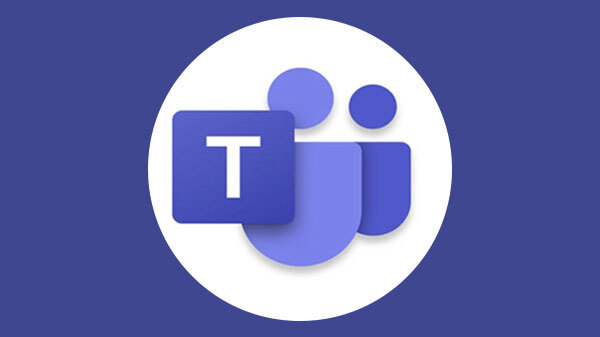
и§ЈеҶіTeamsи§Ҷйў‘з”»йқўеҚЎйЎҝй—®йўҳ
жҸҗй«ҳи§Ҷйў‘жөҒз•…жҖ§зҡ„зҪ‘з»ңдјҳеҢ–е»әи®®
-
дҪҝз”ЁжңүзәҝзҪ‘з»ңиҝһжҺҘпјҡдёәдәҶзЎ®дҝқTeamsи§Ҷйў‘йҖҡиҜқжөҒз•…пјҢе»әи®®дҪҝз”ЁжңүзәҝзҪ‘з»ңиҖҢйқһWi-FiиҝһжҺҘгҖӮеӣ дёәжңүзәҝиҝһжҺҘйҖҡеёёжӣҙзЁіе®ҡгҖҒеёҰе®Ҫжӣҙй«ҳпјҢеҸҜд»ҘеҮҸе°‘и§Ҷйў‘еҚЎйЎҝжҲ–延иҝҹзҡ„й—®йўҳгҖӮеҰӮжһңеҝ…йЎ»дҪҝз”ЁWi-FiпјҢзЎ®дҝқйҖүжӢ©дҝЎеҸ·ејәдё”е№Іжү°е°‘зҡ„зҪ‘з»ңпјҢйҒҝе…ҚзҰ»и·Ҝз”ұеҷЁиҝҮиҝңеҜјиҮҙдҝЎеҸ·еҮҸејұгҖӮж— зәҝзҪ‘з»ңзҡ„дёҚзЁіе®ҡжҖ§жҳҜеҜјиҮҙи§Ҷйў‘еҚЎйЎҝзҡ„еёёи§ҒеҺҹеӣ д№ӢдёҖпјҢйҖҡиҝҮж”№иҝӣзҪ‘з»ңиҝһжҺҘеҸҜд»Ҙжңүж•ҲжҸҗеҚҮи§Ҷйў‘иҙЁйҮҸгҖӮ
-
зЎ®дҝқеёҰе®Ҫе……и¶іпјҡTeamsи§Ҷйў‘йҖҡиҜқеҜ№зҪ‘з»ңеёҰе®ҪжңүдёҖе®ҡиҰҒжұӮпјҢе°Өе…¶жҳҜеңЁеӨҡдәәи§Ҷйў‘дјҡи®®дёӯгҖӮе»әи®®еӣўйҳҹжҲҗе‘ҳзЎ®дҝқзҪ‘з»ңеёҰе®ҪиҫҫеҲ°жңҖдҪҺжҺЁиҚҗж ҮеҮҶгҖӮдёәдәҶдјҳеҢ–зҪ‘з»ңжҖ§иғҪпјҢеҸҜд»Ҙе…ій—ӯе…¶д»–еҚ з”ЁеёҰе®Ҫзҡ„еә”з”ЁпјҢеҰӮеӨ§ж–Ү件дёӢиҪҪгҖҒжөҒеӘ’дҪ“и§Ҷйў‘зӯүпјҢйҒҝе…ҚйҖ жҲҗзҪ‘з»ңжӢҘе өгҖӮйҖҡиҝҮдҪҝз”ЁзҪ‘з»ңйҖҹеәҰжөӢиҜ•е·Ҙе…·жЈҖжҹҘеҪ“еүҚеёҰе®ҪпјҢеҰӮжһңеёҰе®ҪиҝҮдҪҺпјҢиҖғиҷ‘еҚҮзә§дә’иҒ”зҪ‘жңҚеҠЎжҲ–и°ғж•ҙзҪ‘з»ңдҪҝз”Ёзӯ–з•ҘгҖӮ
-
дјҳеҢ–и·Ҝз”ұеҷЁи®ҫзҪ®пјҡзЎ®дҝқи·Ҝз”ұеҷЁзҡ„и®ҫзҪ®иғҪеӨҹж”ҜжҢҒй«ҳиҙЁйҮҸзҡ„и§Ҷйў‘йҖҡиҜқгҖӮеҸҜд»Ҙе°қиҜ•дҪҝз”ЁиҙЁйҮҸжңҚеҠЎпјҲQoSпјүи®ҫзҪ®пјҢе°Ҷи§Ҷйў‘дјҡи®®жөҒйҮҸдјҳе…Ҳзә§жҸҗй«ҳпјҢд»ҺиҖҢзЎ®дҝқи§Ҷйў‘йҖҡиҜқжөҒз•…гҖӮжӯӨеӨ–пјҢе®ҡжңҹйҮҚеҗҜи·Ҝз”ұеҷЁпјҢзЎ®дҝқи·Ҝз”ұеҷЁдёҚдјҡеӣ й•ҝж—¶й—ҙиҝҗиЎҢиҖҢеҸҳеҫ—зј“ж…ўпјҢиҝӣиҖҢеҪұе“Қи§Ҷйў‘иҙЁйҮҸгҖӮ
еҰӮдҪ•и°ғж•ҙTeamsи§Ҷйў‘иҙЁйҮҸи®ҫзҪ®
-
йҷҚдҪҺи§Ҷйў‘иҙЁйҮҸпјҡеҰӮжһңзҪ‘з»ңжқЎд»¶иҫғе·®пјҢи§Ҷйў‘иҙЁйҮҸи®ҫзҪ®иҝҮй«ҳеҸҜиғҪдјҡеҜјиҮҙз”»йқўеҚЎйЎҝгҖӮйҖҡиҝҮи°ғж•ҙTeamsзҡ„и®ҫзҪ®пјҢеҸҜд»ҘйҷҚдҪҺи§Ҷйў‘иҙЁйҮҸжқҘйҖӮеә”еҪ“еүҚзҡ„зҪ‘з»ңеёҰе®ҪгҖӮеңЁTeamsдёӯиҝӣе…ҘвҖңи®ҫзҪ®вҖқйҖүйЎ№пјҢйҖүжӢ©вҖңи®ҫеӨҮвҖқйҖүйЎ№еҚЎпјҢеңЁи§Ҷйў‘и®ҫзҪ®дёӯйҖүжӢ©йҖӮеҪ“зҡ„еҲҶиҫЁзҺҮе’Ңеё§зҺҮгҖӮйҖүжӢ©иҫғдҪҺзҡ„еҲҶиҫЁзҺҮеҸҜд»ҘеҮҸе°‘ж•°жҚ®дј иҫ“зҡ„иҙҹжӢ…пјҢйҒҝе…Қи§Ҷйў‘еҚЎйЎҝгҖӮ
-
е…ій—ӯй«ҳжё…и§Ҷйў‘иғҢжҷҜж•ҲжһңпјҡеңЁTeamsдёӯпјҢиҷҡжӢҹиғҢжҷҜжҲ–жЁЎзіҠиғҢжҷҜж•ҲжһңеҸҜиғҪдјҡеҚ з”ЁиҫғеӨ§зҡ„зі»з»ҹиө„жәҗпјҢеҜјиҮҙи§Ҷйў‘з”»йқўеҚЎйЎҝгҖӮдёәдәҶжҸҗй«ҳи§Ҷйў‘жөҒз•…жҖ§пјҢеҸҜд»Ҙе…ій—ӯиҝҷдәӣи§Ҷйў‘иғҢжҷҜж•ҲжһңпјҢжҲ–иҖ…йҖүжӢ©дёҚеҚ з”ЁеӨӘеӨҡиө„жәҗзҡ„з®ҖеҚ•иғҢжҷҜгҖӮе…ій—ӯиғҢжҷҜж•ҲжһңеҗҺпјҢи§Ҷйў‘жөҒз•…жҖ§дјҡжңүжҳҫи‘—жҸҗеҚҮпјҢе°Өе…¶еңЁдҪҺеёҰе®ҪжҲ–硬件жҖ§иғҪиҫғдҪҺзҡ„жғ…еҶөдёӢгҖӮ
-
еҗҜз”ЁдҪҺеёҰе®ҪжЁЎејҸпјҡTeamsжҸҗдҫӣдәҶдҪҺеёҰе®ҪжЁЎејҸйҖүйЎ№пјҢдё“й—ЁдёәзҪ‘з»ңйҖҹеәҰиҫғж…ўзҡ„з”ЁжҲ·и®ҫи®ЎгҖӮеңЁдҪҺеёҰе®ҪжЁЎејҸдёӢпјҢTeamsдјҡиҮӘеҠЁи°ғж•ҙи§Ҷйў‘иҙЁйҮҸпјҢеҮҸе°‘ж•°жҚ®дҪҝз”ЁпјҢдјҳеҢ–и§Ҷйў‘дјҡи®®дҪ“йӘҢгҖӮйҖҡиҝҮеҗҜз”ЁжӯӨжЁЎејҸпјҢеҸҜд»ҘеҮҸе°‘и§Ҷйў‘еҚЎйЎҝпјҢзЎ®дҝқдјҡи®®зҡ„йЎәеҲ©иҝӣиЎҢгҖӮ
зЎ®дҝқ硬件и®ҫеӨҮж”ҜжҢҒй«ҳиҙЁйҮҸи§Ҷйў‘
-
еҚҮзә§ж‘„еғҸеӨҙ硬件пјҡж‘„еғҸеӨҙжҳҜеҪұе“Қи§Ҷйў‘иҙЁйҮҸзҡ„йҮҚиҰҒеӣ зҙ гҖӮдёәдәҶзЎ®дҝқжё…жҷ°гҖҒжөҒз•…зҡ„и§Ҷйў‘з”»йқўпјҢе»әи®®дҪҝз”Ёж”ҜжҢҒй«ҳеҲҶиҫЁзҺҮпјҲеҰӮ1080pжҲ–жӣҙй«ҳпјүзҡ„еӨ–жҺҘж‘„еғҸеӨҙгҖӮи®ёеӨҡеҶ…зҪ®ж‘„еғҸеӨҙзҡ„иҙЁйҮҸеҸҜиғҪдёҚеӨҹй«ҳпјҢе®№жҳ“еҜјиҮҙи§Ҷйў‘з”»йқўжЁЎзіҠжҲ–еҚЎйЎҝгҖӮйҖҡиҝҮйҖүжӢ©й«ҳиҙЁйҮҸзҡ„еӨ–жҺҘж‘„еғҸеӨҙпјҢеҸҜд»Ҙжҳҫи‘—жҸҗеҚҮи§Ҷйў‘иҙЁйҮҸпјҢйҒҝе…Қз”»йқўжЁЎзіҠе’ҢеҚЎйЎҝгҖӮ
-
жЈҖжҹҘи®Ўз®—жңәзҡ„еӨ„зҗҶиғҪеҠӣпјҡи§Ҷйў‘дјҡи®®еҜ№и®Ўз®—жңәзҡ„жҖ§иғҪжңүдёҖе®ҡиҰҒжұӮпјҢзү№еҲ«жҳҜеӨ„зҗҶеҷЁе’ҢеҶ…еӯҳгҖӮеҰӮжһңи®Ўз®—жңәзҡ„硬件жҖ§иғҪиҫғдҪҺпјҢиҝҗиЎҢTeamsж—¶еҸҜиғҪдјҡеҮәзҺ°еҚЎйЎҝжҲ–延иҝҹгҖӮдёәдәҶзЎ®дҝқи§Ҷйў‘жөҒз•…пјҢе»әи®®еҚҮзә§и®Ўз®—жңә硬件пјҢзү№еҲ«жҳҜдҪҝз”Ёе…·жңүиҫғејәеӨ„зҗҶиғҪеҠӣзҡ„CPUпјҢ并确дҝқиҮіе°‘жңү8GBзҡ„еҶ…еӯҳгҖӮејәеӨ§зҡ„硬件иғҪеӨҹжӣҙеҘҪең°ж”ҜжҢҒй«ҳжё…и§Ҷйў‘йҖҡиҜқпјҢеҮҸе°‘еҚЎйЎҝзҺ°иұЎгҖӮ
-
жӣҙж–°жҳҫеҚЎй©ұеҠЁпјҡжҳҫеҚЎеҜ№дәҺи§Ҷйў‘йҖҡиҜқзҡ„жөҒз•…жҖ§д№ҹжңүеҫҲеӨ§еҪұе“ҚгҖӮеҰӮжһңи®Ўз®—жңәзҡ„жҳҫеҚЎй©ұеҠЁжңӘжӣҙж–°пјҢеҸҜиғҪдјҡеҜјиҮҙи§Ҷйў‘з”»йқўеҚЎйЎҝгҖӮе®ҡжңҹжЈҖжҹҘжҳҫеҚЎй©ұеҠЁжҳҜеҗҰдёәжңҖж–°зүҲжң¬пјҢзЎ®дҝқи®ҫеӨҮиғҪеӨҹе…је®№е’ҢдјҳеҢ–и§Ҷйў‘ж’ӯж”ҫгҖӮйҖҡиҝҮжӣҙж–°й©ұеҠЁпјҢеҸҜд»ҘжҸҗй«ҳи®Ўз®—жңәеңЁиҝҗиЎҢи§Ҷйў‘дјҡи®®ж—¶зҡ„еӣҫеҪўеӨ„зҗҶиғҪеҠӣпјҢд»ҺиҖҢйҒҝе…Қеӣ 硬件问йўҳеҜјиҮҙзҡ„и§Ҷйў‘еҚЎйЎҝгҖӮ
Teamsйҹійў‘и§Ҷйў‘и®ҫзҪ®дёӯзҡ„硬件问йўҳжҺ’жҹҘ
еҰӮдҪ•жЈҖжөӢ并жӣҙжҚўйҹійў‘е’Ңи§Ҷйў‘и®ҫеӨҮ
-
жЈҖжҹҘи®ҫеӨҮиҝһжҺҘпјҡйҰ–е…ҲпјҢзЎ®дҝқйҹійў‘е’Ңи§Ҷйў‘и®ҫеӨҮжӯЈзЎ®иҝһжҺҘеҲ°и®Ўз®—жңәгҖӮжЈҖжҹҘиҖіжңәгҖҒйәҰе…ӢйЈҺе’Ңж‘„еғҸеӨҙзҡ„зү©зҗҶиҝһжҺҘпјҢе°Өе…¶жҳҜеҜ№дәҺUSBи®ҫеӨҮпјҢиҰҒзЎ®дҝқжҸ’еҸЈзүўеӣәдё”иҝһжҺҘжӯЈзЎ®гҖӮеҰӮжһңи®ҫеӨҮиҝһжҺҘжқҫеҠЁжҲ–жҺҘи§ҰдёҚиүҜпјҢеҸҜиғҪеҜјиҮҙйҹійў‘жҲ–и§Ҷйў‘ж— жі•жӯЈеёёе·ҘдҪңгҖӮеңЁTeamsдёӯпјҢиҝӣе…ҘвҖңи®ҫзҪ®вҖқз•ҢйқўпјҢйҖүжӢ©вҖңи®ҫеӨҮвҖқйҖүйЎ№еҚЎпјҢжҹҘзңӢеҪ“еүҚйҖүдёӯзҡ„йҹійў‘е’Ңи§Ҷйў‘и®ҫеӨҮпјҢзЎ®дҝқйҖүжӢ©дәҶжӯЈзЎ®зҡ„и®ҫеӨҮгҖӮ
-
жөӢиҜ•и®ҫеӨҮжҳҜеҗҰе·ҘдҪңжӯЈеёёпјҡеңЁTeamsзҡ„вҖңи®ҫеӨҮвҖқи®ҫзҪ®дёӯпјҢеҸҜд»ҘиҝӣиЎҢи®ҫеӨҮзҡ„жөӢиҜ•гҖӮдҫӢеҰӮпјҢзӮ№еҮ»вҖңжөӢиҜ•йәҰе…ӢйЈҺвҖқжҢүй’®пјҢзЎ®и®ӨйәҰе…ӢйЈҺжҳҜеҗҰиғҪеӨҹжӯЈеёёе·ҘдҪңгҖӮеҜ№дәҺи§Ҷйў‘и®ҫеӨҮпјҢеҸҜд»ҘеҗҜеҠЁжөӢиҜ•и§Ҷйў‘пјҢжЈҖжҹҘз”»йқўжҳҜеҗҰжё…жҷ°гҖӮеҰӮжһңеҸ‘зҺ°жөӢиҜ•иҝҮзЁӢдёӯи®ҫеӨҮжІЎжңүжӯЈеёёе·ҘдҪңпјҢе°қиҜ•е°Ҷи®ҫеӨҮиҝһжҺҘеҲ°е…¶д»–и®Ўз®—жңәдёҠпјҢжҹҘзңӢи®ҫеӨҮжҳҜеҗҰеӯҳеңЁзЎ¬д»¶ж•…йҡңгҖӮеҰӮжһңи®ҫеӨҮеңЁе…¶д»–и®Ўз®—жңәдёҠж— жі•дҪҝз”ЁпјҢеҲҷеҸҜиғҪйңҖиҰҒжӣҙжҚўи®ҫеӨҮгҖӮ
-
жӣҙжҚўи®ҫеӨҮиҝӣиЎҢжҺ’жҹҘпјҡеҰӮжһңзЎ®и®Өи®ҫеӨҮеӯҳеңЁй—®йўҳпјҢе°қиҜ•жӣҙжҚўйҹійў‘жҲ–и§Ҷйў‘и®ҫеӨҮпјҢзңӢзңӢжҳҜеҗҰи§ЈеҶій—®йўҳгҖӮеҸҜд»ҘдҪҝз”ЁдёҚеҗҢе“ҒзүҢзҡ„иҖіжңәгҖҒйәҰе…ӢйЈҺжҲ–ж‘„еғҸеӨҙжқҘжөӢиҜ•пјҢзЎ®дҝқжҺ’йҷӨи®ҫеӨҮж•…йҡңгҖӮйҖҡиҝҮиҝҷз§ҚйҖҗдёҖжҺ’йҷӨжі•пјҢеҸҜд»Ҙе®ҡдҪҚй—®йўҳжҳҜеҗҰеҮәеңЁи®ҫеӨҮжң¬иә«пјҢ并帮еҠ©еҝ«йҖҹи§ЈеҶійҹійў‘жҲ–и§Ҷйў‘й—®йўҳгҖӮ
жӣҙж–°й©ұеҠЁзЁӢеәҸд»Ҙи§ЈеҶіи®ҫеӨҮе…је®№й—®йўҳ
-
жЈҖжҹҘй©ұеҠЁзЁӢеәҸзҡ„зүҲжң¬пјҡи®ҫеӨҮж— жі•жӯЈеёёе·ҘдҪңпјҢеҸҜиғҪжҳҜз”ұдәҺй©ұеҠЁзЁӢеәҸзүҲжң¬иҝҮж—§жҲ–дёҚе…је®№еҜјиҮҙзҡ„гҖӮеҸҜд»ҘйҖҡиҝҮи®ҫеӨҮз®ЎзҗҶеҷЁжҹҘзңӢйҹійў‘е’Ңи§Ҷйў‘и®ҫеӨҮзҡ„й©ұеҠЁзЁӢеәҸзүҲжң¬пјҢ并дёҺеҲ¶йҖ е•ҶжҸҗдҫӣзҡ„жңҖж–°зүҲжң¬иҝӣиЎҢеҜ№жҜ”гҖӮеҰӮжһңеҸ‘зҺ°еҪ“еүҚдҪҝз”Ёзҡ„й©ұеҠЁзЁӢеәҸзүҲжң¬иҫғж—§пјҢеҸҜд»Ҙи®ҝй—®и®ҫеӨҮеҺӮе•Ҷзҡ„е®ҳж–№зҪ‘з«ҷпјҢдёӢиҪҪ并е®үиЈ…жңҖж–°зҡ„й©ұеҠЁзЁӢеәҸгҖӮдҝқжҢҒй©ұеҠЁзЁӢеәҸжӣҙж–°жңүеҠ©дәҺи§ЈеҶідёҺи®ҫеӨҮе…је®№жҖ§зӣёе…ізҡ„йҹійў‘е’Ңи§Ҷйў‘й—®йўҳгҖӮ
-
иҮӘеҠЁжӣҙж–°й©ұеҠЁзЁӢеәҸпјҡи®ёеӨҡи®ҫеӨҮеҲ¶йҖ е•ҶжҸҗдҫӣдәҶиҮӘеҠЁжӣҙж–°й©ұеҠЁзЁӢеәҸзҡ„е·Ҙе…·гҖӮдҫӢеҰӮпјҢNVIDIAе’ҢRealtekзӯүе…¬еҸёжҸҗдҫӣзҡ„й©ұеҠЁзЁӢеәҸжӣҙж–°иҪҜ件пјҢеҸҜд»Ҙеё®еҠ©иҮӘеҠЁжЈҖжөӢе’Ңе®үиЈ…жңҖж–°зҡ„й©ұеҠЁзЁӢеәҸгҖӮйҖҡиҝҮдҪҝз”Ёиҝҷдәӣе·Ҙе…·пјҢз”ЁжҲ·еҸҜд»ҘзЎ®дҝқй©ұеҠЁзЁӢеәҸе§Ӣз»ҲеӨ„дәҺжңҖж–°зҠ¶жҖҒпјҢйҒҝе…Қеӣ иҝҮж—¶й©ұеҠЁеҜјиҮҙзҡ„йҹійў‘жҲ–и§Ҷйў‘иҙЁйҮҸй—®йўҳгҖӮеҗҜз”ЁиҮӘеҠЁжӣҙж–°еҠҹиғҪпјҢжңүеҠ©дәҺи§ЈеҶіеӣ й©ұеҠЁзЁӢеәҸдёҚе…је®№иҖҢеҜјиҮҙзҡ„и®ҫеӨҮж•…йҡңгҖӮ
-
йҮҚж–°е®үиЈ…й©ұеҠЁзЁӢеәҸпјҡжңүж—¶й©ұеҠЁзЁӢеәҸж–Ү件еҸҜиғҪдјҡжҚҹеқҸпјҢеҜјиҮҙи®ҫеӨҮж— жі•жӯЈеёёиҝҗиЎҢгҖӮеңЁиҝҷз§Қжғ…еҶөдёӢпјҢе»әи®®е…ҲеҚёиҪҪйҹійў‘жҲ–и§Ҷйў‘и®ҫеӨҮзҡ„й©ұеҠЁзЁӢеәҸпјҢ然еҗҺйҮҚж–°еҗҜеҠЁи®Ўз®—жңәпјҢеҶҚйҮҚж–°е®үиЈ…й©ұеҠЁзЁӢеәҸгҖӮиҝҷз§Қж–№жі•еҸҜд»Ҙеё®еҠ©дҝ®еӨҚжҚҹеқҸзҡ„й©ұеҠЁзЁӢеәҸж–Ү件пјҢд»ҺиҖҢжҒўеӨҚи®ҫеӨҮзҡ„жӯЈеёёеҠҹиғҪгҖӮ
дҪҝз”Ёдё“з”Ёзҡ„йҹіи§Ҷйў‘и®ҫеӨҮжҸҗеҚҮдјҡи®®иҙЁйҮҸ
-
йҖүз”Ёй«ҳиҙЁйҮҸзҡ„йҹіи§Ҷйў‘и®ҫеӨҮпјҡдёәдәҶжҸҗй«ҳTeamsдјҡи®®зҡ„йҹіи§Ҷйў‘иҙЁйҮҸпјҢе»әи®®дҪҝз”Ёдё“з”Ёзҡ„иҖіжңәгҖҒйәҰе…ӢйЈҺе’Ңж‘„еғҸеӨҙгҖӮжҷ®йҖҡзҡ„еҶ…зҪ®йәҰе…ӢйЈҺе’Ңж‘„еғҸеӨҙеҸҜиғҪдјҡеҸ—еҲ°зҺҜеўғеҷӘеЈ°е№Іжү°пјҢеҜјиҮҙйҹіи§Ҷйў‘ж•ҲжһңдёҚзҗҶжғігҖӮйҖүжӢ©е…·еӨҮйҷҚеҷӘе’Ңй«ҳжё…еҠҹиғҪзҡ„дё“дёҡйҹійў‘и®ҫеӨҮе’Ңж‘„еғҸеӨҙпјҢеҸҜд»Ҙжңүж•ҲжҸҗй«ҳдјҡи®®зҡ„жё…жҷ°еәҰпјҢеҮҸе°‘иғҢжҷҜеҷӘйҹіпјҢ并且让иҝңзЁӢдәӨжөҒжӣҙеҠ жөҒз•…гҖӮе°Өе…¶жҳҜеңЁеӨҡдәәзҡ„и§Ҷйў‘дјҡи®®дёӯпјҢй«ҳиҙЁйҮҸзҡ„йҹіи§Ҷйў‘и®ҫеӨҮиғҪеӨҹзЎ®дҝқжҜҸдёӘеҸӮдёҺиҖ…йғҪиғҪжё…жҷ°ең°еҗ¬еҲ°е’ҢзңӢеҲ°е…¶д»–жҲҗе‘ҳгҖӮ
-
зЎ®дҝқи®ҫеӨҮдёҺж“ҚдҪңзі»з»ҹе…је®№пјҡйҖүиҙӯйҹіи§Ҷйў‘и®ҫеӨҮж—¶пјҢиҰҒзЎ®дҝқе…¶дёҺи®Ўз®—жңәж“ҚдҪңзі»з»ҹе…је®№гҖӮи®ёеӨҡзҺ°д»Ји®ҫеӨҮйғҪж”ҜжҢҒеҚіжҸ’еҚіз”ЁпјҢдҪҶжҹҗдәӣдё“дёҡи®ҫеӨҮеҸҜиғҪйңҖиҰҒзү№е®ҡзҡ„й©ұеҠЁзЁӢеәҸжҲ–иҪҜ件ж”ҜжҢҒгҖӮиҙӯд№°еүҚпјҢжЈҖжҹҘи®ҫеӨҮзҡ„е…је®№жҖ§е’Ңзі»з»ҹиҰҒжұӮпјҢзЎ®дҝқи®ҫеӨҮиғҪеӨҹдёҺи®Ўз®—жңәжҲ–TeamsиҪҜ件йЎәеҲ©й…ҚеҗҲдҪҝз”ЁпјҢд»ҺиҖҢйҒҝе…Қеӣ и®ҫеӨҮдёҚе…је®№еҜјиҮҙзҡ„йҹіи§Ҷйў‘й—®йўҳгҖӮ
-
дҪҝз”ЁеёҰжңүдё“з”ЁжҺ§еҲ¶еҠҹиғҪзҡ„и®ҫеӨҮпјҡдё“з”Ёзҡ„йҹіи§Ҷйў‘и®ҫеӨҮйҖҡеёёдјҡй…ҚеӨҮдёҖдәӣйҷ„еҠ еҠҹиғҪпјҢеҰӮйҹійҮҸжҺ§еҲ¶гҖҒйқҷйҹіжҢүй’®е’Ңи§Ҷйў‘и°ғиҠӮеҠҹиғҪпјҢиҝҷдәӣеҠҹиғҪеҸҜд»Ҙеё®еҠ©з”ЁжҲ·еңЁдјҡи®®дёӯеҝ«йҖҹи°ғж•ҙйҹіи§Ҷйў‘и®ҫзҪ®пјҢжҸҗеҚҮдјҡи®®дҪ“йӘҢгҖӮзү№еҲ«жҳҜеңЁеӨҡдәәеҸӮдёҺзҡ„дјҡи®®дёӯпјҢиғҪеӨҹйҡҸж—¶жҺ§еҲ¶йәҰе…ӢйЈҺе’Ңж‘„еғҸеӨҙзҡ„ејҖе…іпјҢдёҚд»…жҸҗеҚҮдәҶж“ҚдҪңзҡ„дҫҝжҚ·жҖ§пјҢиҝҳиғҪйҒҝе…ҚдёҚеҝ…иҰҒзҡ„е№Іжү°пјҢдҪҝдјҡи®®иҝҮзЁӢжӣҙеҠ й«ҳж•ҲгҖӮ
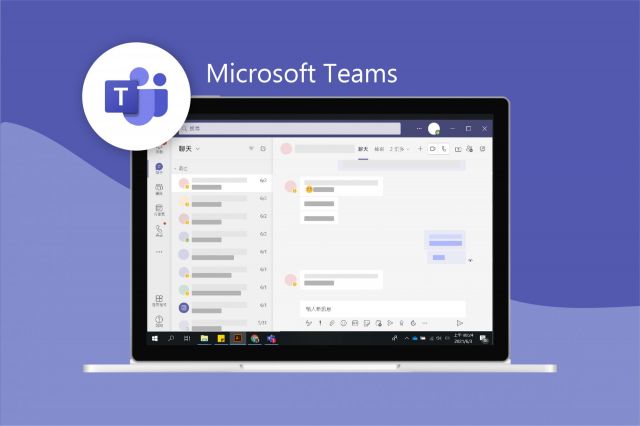
и°ғж•ҙзҪ‘з»ңи®ҫзҪ®жҸҗеҚҮTeamsйҹіи§Ҷйў‘ж•Ҳжһң
дҪҝз”ЁжңүзәҝзҪ‘з»ңйҒҝе…ҚWi-Fiе№Іжү°
-
зЁіе®ҡжҖ§жҸҗеҚҮпјҡWi-FiзҪ‘з»ңе°Ҫз®Ўж–№дҫҝпјҢдҪҶе®ғзҡ„дҝЎеҸ·е®№жҳ“еҸ—еҲ°еўҷеЈҒгҖҒ家具е’Ңе…¶д»–з”өеӯҗи®ҫеӨҮзҡ„е№Іжү°пјҢзү№еҲ«жҳҜеҪ“зҪ‘з»ңиҙҹиҪҪиҫғйҮҚж—¶пјҢе®№жҳ“еҮәзҺ°дёўеҢ…е’Ң延иҝҹзҺ°иұЎгҖӮзӣёжҜ”д№ӢдёӢпјҢдҪҝз”ЁжңүзәҝзҪ‘з»ңпјҲеҰӮд»ҘеӨӘзҪ‘иҝһжҺҘпјүиғҪеӨҹзЎ®дҝқзЁіе®ҡзҡ„дҝЎеҸ·дј иҫ“пјҢеҮҸе°‘дәҶж— зәҝзҪ‘з»ңзҡ„дёҚзЁіе®ҡеӣ зҙ пјҢжҸҗдҫӣжӣҙеҝ«гҖҒжӣҙеҸҜйқ зҡ„иҝһжҺҘпјҢжһҒеӨ§жҸҗеҚҮTeamsйҹіи§Ҷйў‘йҖҡиҜқзҡ„зЁіе®ҡжҖ§гҖӮйҖҡиҝҮжҸ’е…ҘзҪ‘зәҝпјҢз”ЁжҲ·иғҪеӨҹйҒҝе…ҚWi-FiдҝЎеҸ·дёҚзЁіе®ҡгҖҒиҝһжҺҘдёӯж–ӯжҲ–еҚЎйЎҝзҡ„й—®йўҳпјҢе°Өе…¶еңЁи§Ҷйў‘дјҡи®®дёӯе°ӨдёәйҮҚиҰҒгҖӮ
-
еҮҸ少延иҝҹе’ҢдёўеҢ…пјҡWi-Fiзҡ„дҝЎеҸ·иҙЁйҮҸе’ҢеёҰе®ҪдјҡйҡҸзқҖи·қзҰ»е’Ңе№Іжү°еўһеӨ§пјҢеҜјиҮҙи§Ҷйў‘йҖҡиҜқдёӯзҡ„延иҝҹжҲ–йҹіи§Ҷйў‘дёҚеҗҢжӯҘзҡ„зҺ°иұЎгҖӮиҖҢжңүзәҝзҪ‘з»ңз”ұдәҺе…¶зӣҙжҺҘзҡ„зү©зҗҶиҝһжҺҘпјҢдҝЎеҸ·дј иҫ“жӣҙеҠ зЁіе®ҡпјҢиғҪеӨҹжҳҫи‘—еҮҸе°‘зҪ‘з»ң延иҝҹе’Ңж•°жҚ®дёўеҢ…пјҢзЎ®дҝқйҹіи§Ҷйў‘еҗҢжӯҘпјҢжҸҗеҚҮдјҡи®®иҙЁйҮҸгҖӮеҜ№дәҺеӨҡж–№и§Ҷйў‘дјҡи®®жҲ–еӨ§жөҒйҮҸж–Ү件е…ұдә«зҡ„еңәжҷҜпјҢдҪҝз”ЁжңүзәҝиҝһжҺҘе°Өе…¶иғҪеӨҹеҸ‘жҢҘжӣҙеӨ§дјҳеҠҝгҖӮ
-
жҸҗй«ҳзҪ‘з»ңеёҰе®ҪдҪҝз”Ёж•ҲзҺҮпјҡеңЁдҪҝз”ЁжңүзәҝзҪ‘з»ңж—¶пјҢеёҰе®Ҫиө„жәҗдёҚдјҡеҸ—еҲ°ж— зәҝзҪ‘з»ңдҝЎеҸ·зҡ„дәүеӨәгҖӮе…¶д»–и®ҫеӨҮпјҲеҰӮжҷәиғҪжүӢжңәгҖҒе№іжқҝзӯүпјүиҝһжҺҘеҲ°еҗҢдёҖWi-FiзҪ‘з»ңж—¶пјҢеҸҜиғҪдјҡеҪұе“ҚеёҰе®Ҫзҡ„еҲҶй…ҚпјҢд»ҺиҖҢеҪұе“Қи§Ҷйў‘иҙЁйҮҸгҖӮиҖҢжңүзәҝзҪ‘з»ңдёәз”ЁжҲ·жҸҗдҫӣзӢ¬з«ӢгҖҒзЁіе®ҡзҡ„еёҰе®ҪпјҢдҝқиҜҒдәҶи§Ҷйў‘е’Ңйҹійў‘жөҒзҡ„иҝһз»ӯжҖ§пјҢжҸҗй«ҳдәҶзҪ‘з»ңзҡ„ж•ҙдҪ“жҖ§иғҪпјҢе°Өе…¶еңЁй«ҳжөҒйҮҸдҪҝз”Ёж—¶пјҢиЎЁзҺ°е°ӨдёәзӘҒеҮәгҖӮ
и°ғж•ҙи·Ҝз”ұеҷЁи®ҫзҪ®жҸҗеҚҮзҪ‘з»ңзЁіе®ҡжҖ§
-
дјҳеҢ–йў‘ж®өйҖүжӢ©пјҡеӨ§еӨҡж•°зҺ°д»Ји·Ҝз”ұеҷЁж”ҜжҢҒ2.4GHzе’Ң5GHzдёӨз§Қйў‘ж®өгҖӮ2.4GHzйў‘ж®өиҷҪ然дҝЎеҸ·иҰҶзӣ–е№ҝпјҢдҪҶе®№жҳ“еҸ—еҲ°е№Іжү°пјҢе°Өе…¶жҳҜеңЁеӨҡдёӘи®ҫеӨҮеҗҢж—¶иҝһжҺҘж—¶пјҢеҸҜиғҪеҜјиҮҙWi-FiдҝЎеҸ·жӢҘжҢӨе’Ң延иҝҹгҖӮеӣ жӯӨпјҢдҪҝз”Ё5GHzйў‘ж®өиғҪеӨҹйҒҝејҖе№Іжү°пјҢжҸҗдҫӣжӣҙеҝ«зҡ„йҖҹеәҰе’ҢжӣҙдҪҺзҡ„延иҝҹгҖӮз”ЁжҲ·еҸҜд»ҘеңЁи·Ҝз”ұеҷЁи®ҫзҪ®дёӯеҲҮжҚўеҲ°5GHzйў‘ж®өпјҢжҸҗй«ҳи§Ҷйў‘дјҡи®®зҡ„жөҒз•…еәҰпјҢйҒҝе…ҚеҚЎйЎҝгҖӮ
-
еҗҜз”ЁиҙЁйҮҸжңҚеҠЎпјҲQoSпјүеҠҹиғҪпјҡQoSпјҲQuality of ServiceпјүжҳҜи·Ҝз”ұеҷЁдёӯзҡ„дёҖйЎ№еҠҹиғҪпјҢе®ғеҸҜд»ҘйҖҡиҝҮдјҳе…ҲеӨ„зҗҶйҹіи§Ҷйў‘жөҒйҮҸжқҘдјҳеҢ–зҪ‘з»ңжҖ§иғҪгҖӮеҗҜз”ЁQoSеҗҺпјҢзҪ‘з»ңеёҰе®Ҫдјҡдјҳе…ҲеҲҶй…Қз»ҷи§Ҷйў‘йҖҡиҜқе’Ңе®һж—¶ж•°жҚ®дј иҫ“пјҢд»ҺиҖҢжҸҗй«ҳи§Ҷйў‘иҙЁйҮҸпјҢеҮҸ少延иҝҹе’ҢеҚЎйЎҝгҖӮйҖҡиҝҮй…ҚзҪ®QoS规еҲҷпјҢз”ЁжҲ·еҸҜд»ҘзЎ®дҝқTeamsи§Ҷйў‘дјҡи®®еңЁеӨҡд»»еҠЎе№¶иЎҢиҝҗиЎҢж—¶пјҢд»Қ然дҝқжҢҒзЁіе®ҡе’Ңжё…жҷ°гҖӮ
-
еҮҸе°‘е№Іжү°е№¶и°ғж•ҙдҝЎеҸ·ејәеәҰпјҡи·Ҝз”ұеҷЁзҡ„дҪҚзҪ®еҜ№дәҺWi-FiдҝЎеҸ·зҡ„иҰҶзӣ–ж•ҲжһңиҮіе…ійҮҚиҰҒгҖӮеә”йҒҝе…Қе°Ҷи·Ҝз”ұеҷЁж”ҫзҪ®еңЁдҝЎеҸ·еұҸи”Ҫзҡ„ең°ж–№пјҢеҰӮеўҷеЈҒжҲ–йҮ‘еұһзү©дҪ“йҷ„иҝ‘гҖӮйҖҡиҝҮи°ғж•ҙи·Ҝз”ұеҷЁзҡ„ж”ҫзҪ®дҪҚзҪ®пјҢдјҳеҢ–дҝЎеҸ·иҰҶзӣ–иҢғеӣҙпјҢеҸҜд»ҘжҸҗй«ҳдҝЎеҸ·зЁіе®ҡжҖ§е’ҢејәеәҰпјҢеҮҸе°‘зҪ‘з»ңжіўеҠЁгҖӮжӯӨеӨ–пјҢзЎ®дҝқи·Ҝз”ұеҷЁзҡ„еӣә件зүҲжң¬дёәжңҖж–°пјҢ并е®ҡжңҹйҮҚеҗҜи·Ҝз”ұеҷЁпјҢжңүеҠ©дәҺжё…йҷӨзј“еӯҳпјҢдҝқжҢҒи®ҫеӨҮиҝҗиЎҢжөҒз•…пјҢд»ҺиҖҢжҸҗй«ҳзҪ‘з»ңзҡ„зЁіе®ҡжҖ§гҖӮ
еҲ©з”ЁTeamsдёӯзҡ„еёҰе®ҪйҷҗеҲ¶и®ҫзҪ®жҸҗй«ҳзЁіе®ҡжҖ§
-
еҗҜз”ЁеёҰе®ҪйҷҗеҲ¶еҠҹиғҪпјҡTeamsжҸҗдҫӣдәҶеёҰе®Ҫз®ЎзҗҶеҠҹиғҪпјҢеҸҜд»ҘеңЁвҖңи®ҫзҪ®вҖқдёӯи°ғж•ҙеёҰе®ҪдҪҝз”ЁйҮҸпјҢд»ҘйҖӮеә”дёҚеҗҢзҡ„зҪ‘з»ңзҺҜеўғгҖӮеҜ№дәҺзҪ‘з»ңжқЎд»¶дёҚдҪізҡ„з”ЁжҲ·пјҢеҸҜд»Ҙи®ҫзҪ®иҫғдҪҺзҡ„и§Ҷйў‘иҙЁйҮҸе’Ңйҹійў‘жөҒйҮҸпјҢд»ҺиҖҢзЎ®дҝқдјҡи®®зҡ„жөҒз•…иҝӣиЎҢгҖӮйҖҡиҝҮйҷҚдҪҺи§Ҷйў‘еҲҶиҫЁзҺҮжҲ–еҗҜз”ЁдҪҺеёҰе®ҪжЁЎејҸпјҢTeamsдјҡиҮӘеҠЁи°ғж•ҙи§Ҷйў‘е’Ңйҹійў‘жөҒзҡ„дј иҫ“ж–№ејҸпјҢеҮҸе°‘еёҰе®Ҫж¶ҲиҖ—пјҢд»ҺиҖҢйҒҝе…Қи§Ҷйў‘еҚЎйЎҝе’Ңйҹійў‘延иҝҹгҖӮ
-
дјҳеҢ–ж•°жҚ®жөҒдјҳе…Ҳзә§и®ҫзҪ®пјҡеңЁеёҰе®ҪйҷҗеҲ¶зҡ„жғ…еҶөдёӢпјҢTeamsе…Ғи®ёз”ЁжҲ·йҖҡиҝҮи®ҫзҪ®дјҳе…Ҳзә§жқҘеҲҶй…ҚзҪ‘з»ңиө„жәҗгҖӮи§Ҷйў‘дјҡи®®дёӯпјҢйҹійў‘жөҒйҖҡеёёжҜ”и§Ҷйў‘жөҒйңҖиҰҒжӣҙдҪҺзҡ„延иҝҹпјҢеӣ жӯӨеҸҜд»Ҙи®ҫзҪ®йҹійў‘жөҒзҡ„дјҳе…Ҳзә§й«ҳдәҺи§Ҷйў‘жөҒгҖӮиҝҷз§Қи®ҫзҪ®её®еҠ©зЎ®дҝқеҚідҪҝеңЁзҪ‘з»ңеёҰе®Ҫзҙ§еј ж—¶пјҢйҹійў‘д»Қ然清жҷ°пјҢеҮҸе°‘еӣһеЈ°е’ҢдёўеӨұзҡ„жғ…еҶөпјҢеҗҢж—¶е°ҪйҮҸеҮҸиҪ»и§Ҷйў‘иҙЁйҮҸдёӢйҷҚеёҰжқҘзҡ„еҪұе“ҚгҖӮ
-
еҠЁжҖҒеёҰе®ҪйҖӮеә”жҖ§пјҡTeamsдјҡж №жҚ®еҪ“еүҚзҪ‘з»ңзҠ¶еҶөеҠЁжҖҒи°ғж•ҙеёҰе®ҪдҪҝз”Ёжғ…еҶөгҖӮеңЁзҪ‘з»ңеёҰе®Ҫзҙ§еј ж—¶пјҢTeamsдјҡиҮӘеҠЁйҷҚдҪҺи§Ҷйў‘зҡ„еҲҶиҫЁзҺҮе’Ңеё§зҺҮпјҢд»ҺиҖҢеҮҸе°‘ж•°жҚ®жөҒйҮҸпјҢйҒҝе…ҚеҚЎйЎҝзҺ°иұЎгҖӮиҝҷз§ҚйҖӮеә”жҖ§и°ғж•ҙеҠҹиғҪзЎ®дҝқдәҶеңЁдёҚеҗҢзҪ‘з»ңзҺҜеўғдёӢпјҢTeamsи§Ҷйў‘дјҡи®®д»ҚиғҪдҝқжҢҒеҸҜжҺҘеҸ—зҡ„иҙЁйҮҸпјҢеҗҢж—¶жңҖеӨ§зЁӢеәҰеҮҸе°‘еӣ еёҰе®ҪйҷҗеҲ¶иҖҢеёҰжқҘзҡ„йҹіи§Ҷйў‘иҙЁйҮҸй—®йўҳгҖӮ
